1. Cách đổi hình nền Messenger trên điện thoại
Bạn chỉ thường thấy ở Facebook, Messenger hình nền màu trắng hoặc mới đây nhất là giao diện Dark Mode trên Messenger. Và giờ bạn muốn làm một chút cài đặt gì đó để thay đổi đi giao diện của Facebook hay Messenger.
Tuy chưa có cài đặt chính thức từ Facebook hay Messenger về việc bạn có thể dùng hình nền của mình để đặt làm hình nền Facebook hay Messenger. Nhưng bạn có thể đổi hình nền Facebook hoặc Messenger hay bất cứ ứng dụng nào trên điện thoại của mình qua hướng dẫn dưới đây.
Bước 1:
Đầu tiền để đặt hình nền cho Facebook Messenger bạn cần phải có ứng dụng Designer Tools, ứng dụng này hiện chỉ mới có trên CHPlay và chưa có trên iOS. Tải về và khởi động ứng dụng này lên.
Sau đó bạn hãy tìm đến mục Mockup overlay, nếu chuyển về menu Hiển thị trên các ứng dụng bạn hãy bật tùy chọn Cho phép hiển thị trên các ứng dụng khác.
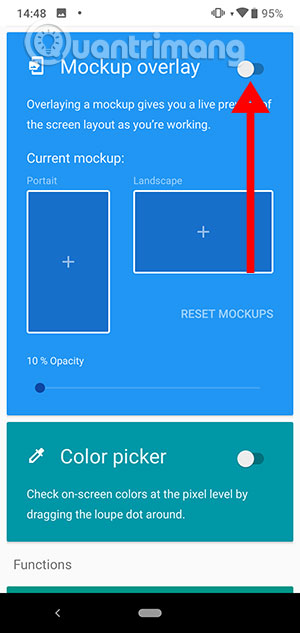
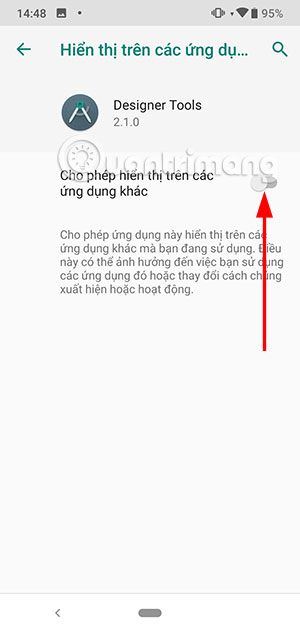
Tiếp theo bạn hãy chọn hình nền muốn thay đổi trong Facebook hoặc Messenger ở hai mục Potrait và Landscape. Trong menu hình nền, để tìm theo từng mục bạn hãy bấm vào biểu tượng ba vạch ngang ở góc trên bên phải.
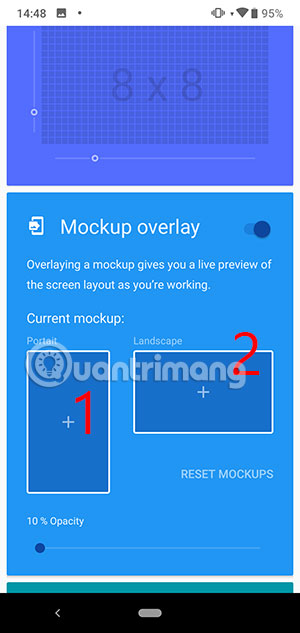
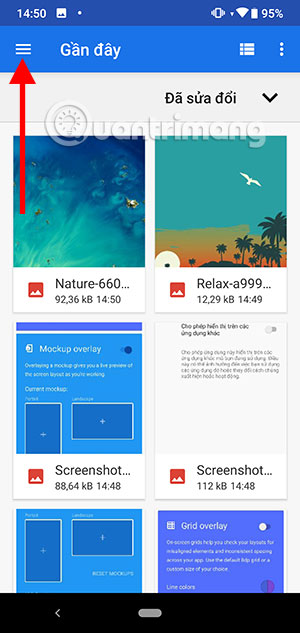
Trong đây bạn có thể chọn hình nền theo các ứng dụng đã tải về hoặc những ứng dụng lưu trữ như Google Drive. Nhớ là phải chọn đủ cả hai mục Potrait và Landscape nhé, khi đã chọn đủ hai hình nền cho hai mục rồi bạn hãy chỉnh thanh Opacity.
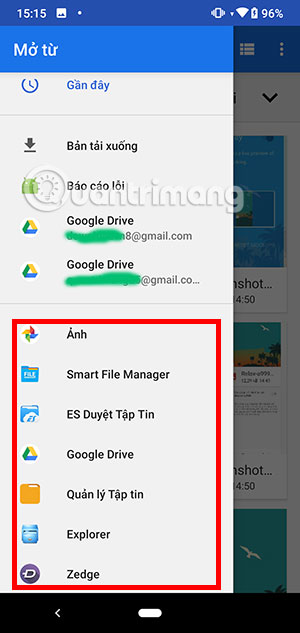

Số phần trăm càng cao thì hình nền sẽ hiển thị rõ rệt khi bạn sử dụng ứng dụng. Giờ thì bạn có thể vào Facebook hoặc Messenger để thấy thay đổi về hình nền.
Như đã nói ở trên, ngoài thay đổi hình nền cho Facebook và Messenger ra thì đây sẽ là hình nền chung dành cho mọi ứng dụng trên điện thoại của bạn và kể cả là ở màn hình chính.
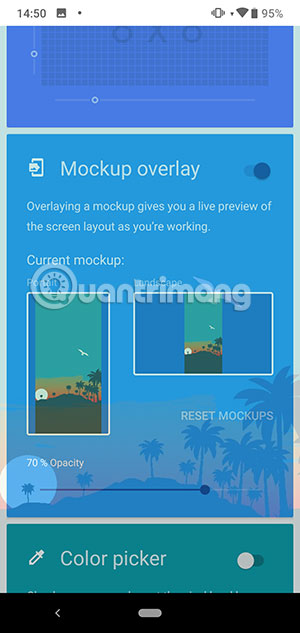
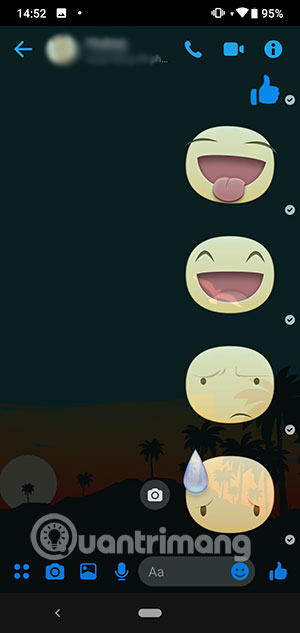
Một lưu ý cho bạn là nên sử dụng hình nền trên Designer Tools trùng với hình nền mà bạn đang cài đặt trên điện thoại. Vì nếu khác hình nền thì khi ra ngoài màn hình ứng dụng bạn sẽ thấy hơi rối mắt vì hình này chèn lên hình kia.
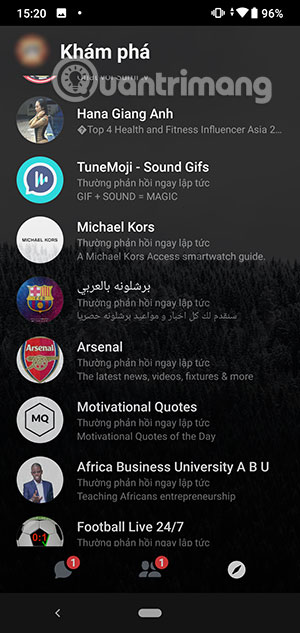
2. Hướng dẫn đổi hình nền trên Messenger PC
Messenger vừa mới ra mắt phiên bản cài đặt trên máy tính với đầy đủ các tính năng như với bản Messenger Android, iOS trong đó có tùy chọn đổi giao diện nhắn trên Messenger. Bạn cũng được cung cấp các chủ đề đổi giao diện Messenger như Loang màu, Chill với những bông tuyết hay chủ đề TinyTAN dành cho những ai là fan của BTS. Thao tác thực hiện cũng rất đơn giản khi bạn chỉ cần chọn chủ đề mà mình muốn là xong.
Bước 1:
Chúng ta tải phần mềm Messenger cho PC sau đó cài đặt và sử dụng như phiên bản Messenger nền web.
Bước 2:
Bạn mở đoạn chat muốn thay chủ đề giao diện. Tại đây bạn nhấn vào biểu tượng 3 dấu chấm dọc ở góc phải trên cùng màn hình và chọn Customize chat > Change Theme.
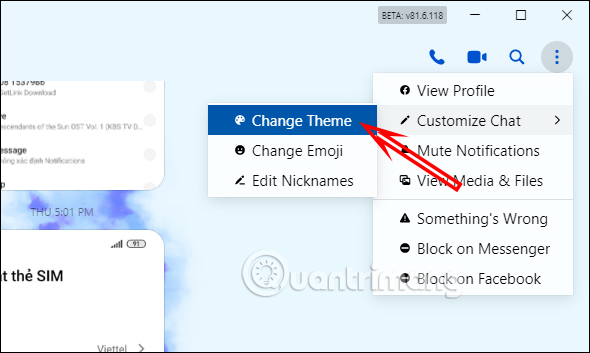
Bước 3:
Lúc này hiển thị nhiều chủ đề theme để bạn chọn thay đổi cho giao diện Messenger. Bạn thích chủ đề theme nào thì nhấn chọn vào chủ đề đó rồi nhấn Set Theme bên dưới để cài giao diện mới cho Messenger.
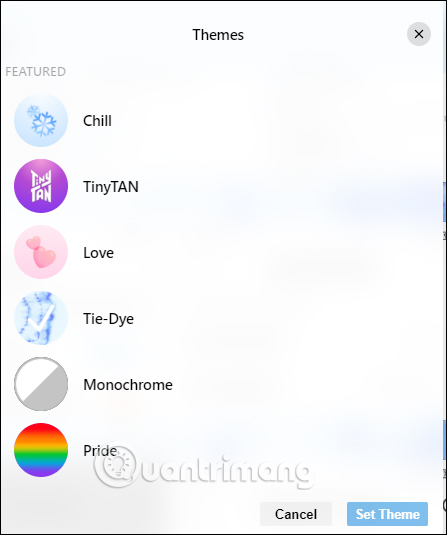
Kết quả giao diện Messenger đã thay đổi sang chủ đề mà bạn chọn lúc trước. Trong trường hợp bạn muốn quay lại giao diện cũ nền trắng thì bạn nhấn vào theme Monochrome là được.
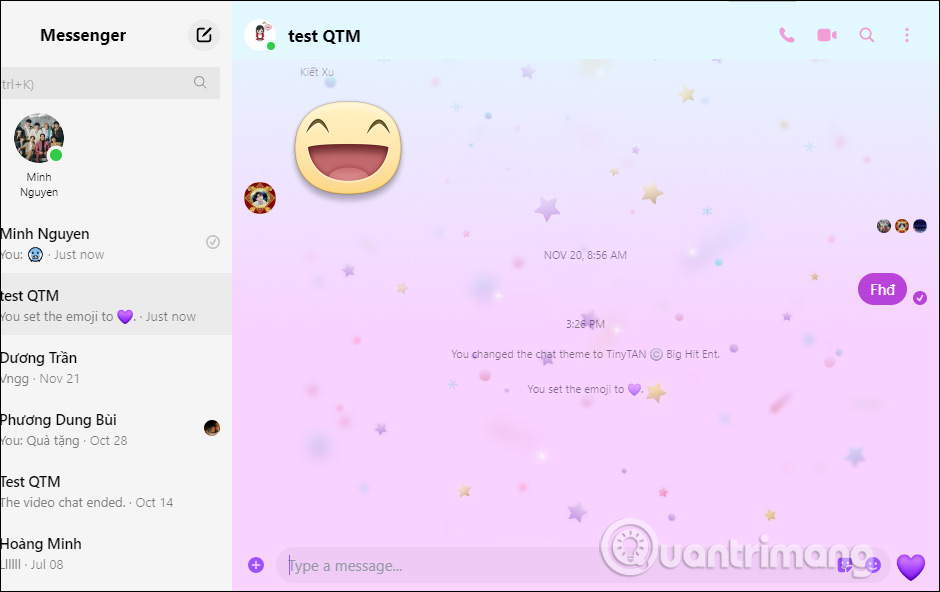
Trên đây là cách đổi hình nền Messenger trên điện thoại và máy tính. Trên mobile, bạn sẽ phải dùng thêm chút thủ thuật, chứ không thể đổi trực tiếp trên app.
 Công nghệ
Công nghệ  AI
AI  Windows
Windows  iPhone
iPhone  Android
Android  Học IT
Học IT  Download
Download  Tiện ích
Tiện ích  Khoa học
Khoa học  Game
Game  Làng CN
Làng CN  Ứng dụng
Ứng dụng 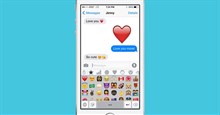


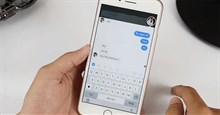

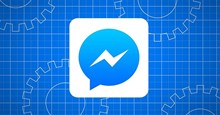

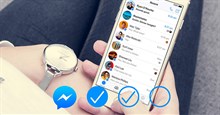











 Linux
Linux  Đồng hồ thông minh
Đồng hồ thông minh  macOS
macOS  Chụp ảnh - Quay phim
Chụp ảnh - Quay phim  Thủ thuật SEO
Thủ thuật SEO  Phần cứng
Phần cứng  Kiến thức cơ bản
Kiến thức cơ bản  Lập trình
Lập trình  Dịch vụ công trực tuyến
Dịch vụ công trực tuyến  Dịch vụ nhà mạng
Dịch vụ nhà mạng  Quiz công nghệ
Quiz công nghệ  Microsoft Word 2016
Microsoft Word 2016  Microsoft Word 2013
Microsoft Word 2013  Microsoft Word 2007
Microsoft Word 2007  Microsoft Excel 2019
Microsoft Excel 2019  Microsoft Excel 2016
Microsoft Excel 2016  Microsoft PowerPoint 2019
Microsoft PowerPoint 2019  Google Sheets
Google Sheets  Học Photoshop
Học Photoshop  Lập trình Scratch
Lập trình Scratch  Bootstrap
Bootstrap  Năng suất
Năng suất  Game - Trò chơi
Game - Trò chơi  Hệ thống
Hệ thống  Thiết kế & Đồ họa
Thiết kế & Đồ họa  Internet
Internet  Bảo mật, Antivirus
Bảo mật, Antivirus  Doanh nghiệp
Doanh nghiệp  Ảnh & Video
Ảnh & Video  Giải trí & Âm nhạc
Giải trí & Âm nhạc  Mạng xã hội
Mạng xã hội  Lập trình
Lập trình  Giáo dục - Học tập
Giáo dục - Học tập  Lối sống
Lối sống  Tài chính & Mua sắm
Tài chính & Mua sắm  AI Trí tuệ nhân tạo
AI Trí tuệ nhân tạo  ChatGPT
ChatGPT  Gemini
Gemini  Điện máy
Điện máy  Tivi
Tivi  Tủ lạnh
Tủ lạnh  Điều hòa
Điều hòa  Máy giặt
Máy giặt  Cuộc sống
Cuộc sống  TOP
TOP  Kỹ năng
Kỹ năng  Món ngon mỗi ngày
Món ngon mỗi ngày  Nuôi dạy con
Nuôi dạy con  Mẹo vặt
Mẹo vặt  Phim ảnh, Truyện
Phim ảnh, Truyện  Làm đẹp
Làm đẹp  DIY - Handmade
DIY - Handmade  Du lịch
Du lịch  Quà tặng
Quà tặng  Giải trí
Giải trí  Là gì?
Là gì?  Nhà đẹp
Nhà đẹp  Giáng sinh - Noel
Giáng sinh - Noel  Hướng dẫn
Hướng dẫn  Ô tô, Xe máy
Ô tô, Xe máy  Tấn công mạng
Tấn công mạng  Chuyện công nghệ
Chuyện công nghệ  Công nghệ mới
Công nghệ mới  Trí tuệ Thiên tài
Trí tuệ Thiên tài